随着科技的不断发展,家用打印机已经成为我们生活中不可或缺的一部分,而如何使用家用打印机打印一寸照片,成为了许多人关注的问题。一寸照片的尺寸相对较小,因此在打印时需要调整打印设置,确保照片清晰度和色彩饱满度。接下来我们将介绍一些简单的方法,帮助大家轻松地使用家用打印机打印一寸照片。
一寸照片如何用打印机打印
方法如下:
1.首先,打开PS CS6,点击文件菜单,再点击新建命令,弹出的新建对话框。
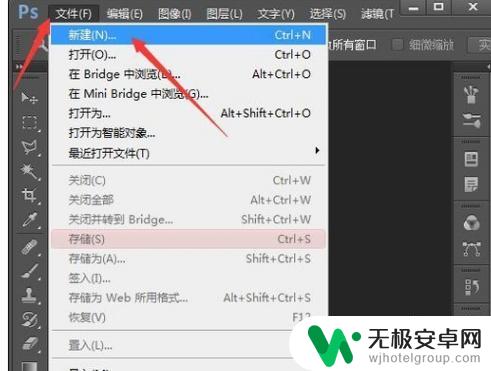
2.在对话框中设置宽度25毫米,高度35毫米,也就是一寸照片的大小。打印的分辨率要300以上。
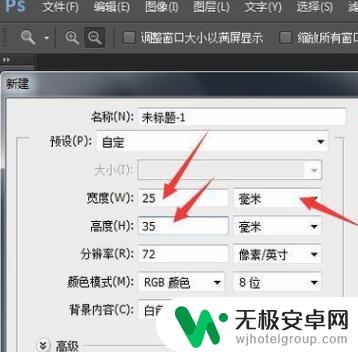
3.接下来继续点击文件菜单,再点击置入命令,将照片置入到文档中。
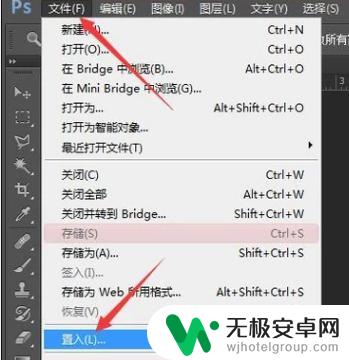
4.在属性栏点击小铁链图标以锁定比例,如图。再对着图片的四个角控制点按住拉动到符合的布满画面的大小。
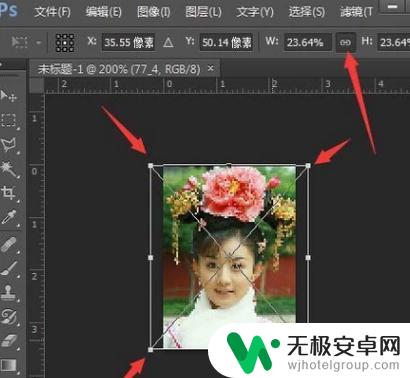
5.接下来继续点击文件菜单,再点击打印命令,进入打印设置界面。
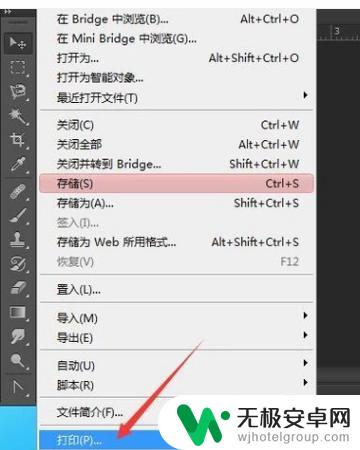
6.在打印预览界面中,图片默认是居中放置的。用鼠标按住照片拉动到左上方。
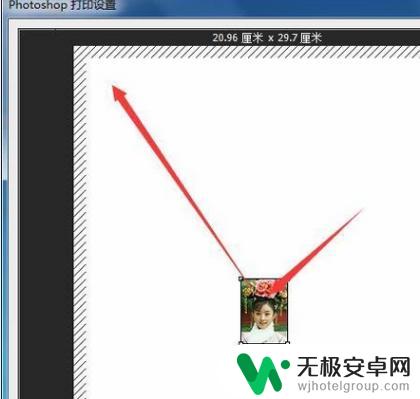
7.然后在打印机中放入相片纸,点击对话框中右下角的打印按钮就可以开始打印了。
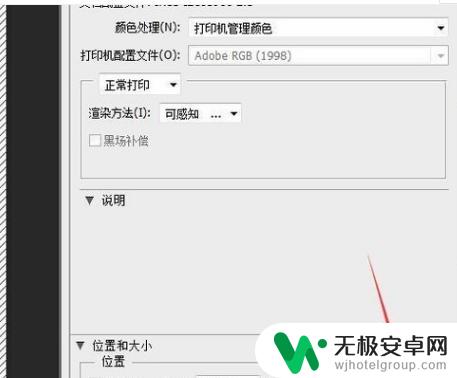
8.也可以新建文档时把文档大小设置为跟相片纸大小一样,然后用矩形选框工具。在属性栏设置固定大小为一寸相片的大小,点选相片。如图所示,然后反选删除多余部分。
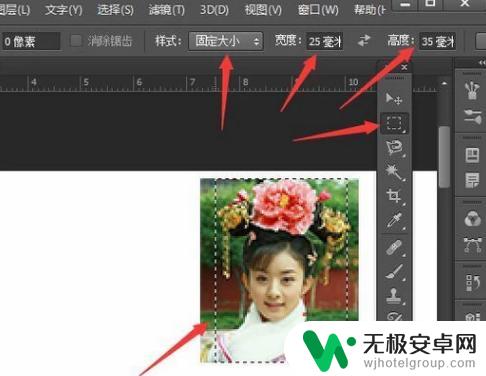
9.再把裁好的相片复制多几层出来,在文档上排列好位置。就可以一次性打印多张一寸相片出来了。
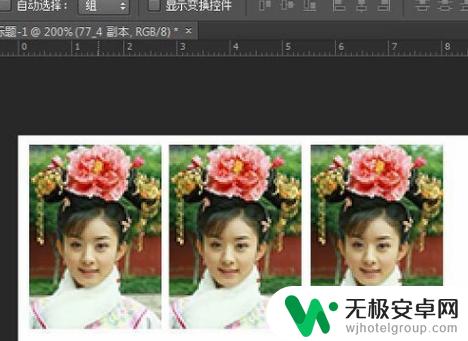
以上就是家用打印机如何打印1寸照片的全部内容,有需要的用户可以按照以上步骤操作,希望对大家有所帮助。










